Cuando los escenarios como las deleciones accidentales, los bloqueos de Android o el mal funcionamiento del dispositivo inesperado, surgen situaciones en su teléfono Realme, su valioso contenido podría estar en riesgo de desaparecer. Luego, la recuperación de datos se convertirá en una ocurrencia común. Reconociendo la importancia de recuperar archivos Realme perdidos o eliminados, este pasaje profundiza en el desafío de Recuperación de datos Realme. Luego, explore las 5 formas confiables que se describen en este documento para recuperar sus datos perdidos y preservar sus recuerdos digitales sin esfuerzo.
Forma 1: Cómo recuperar datos de la carpeta Realme recientemente eliminada (Fotos/Videos)
La carpeta recientemente eliminada en la aplicación Fotos de Realme contiene temporalmente fotos y videos eliminados. Los usuarios pueden encontrarlo en álbumes y restaurar elementos dentro de un período específico (30 días). Si no se restaura, los artículos se eliminan permanentemente después de ese plazo.
¿Cómo recupero los datos de la carpeta recientemente eliminada de mi teléfono Realme?
- Para la restauración de fotos locales, active la aplicación Fotos en Realme.
- Proceda a «Álbumes> Recientemente eliminado».
- Si se encuentra la foto o video deseado, haga clic en «Restaurar» o «Recuperar»; De lo contrario, no se puede restaurar.
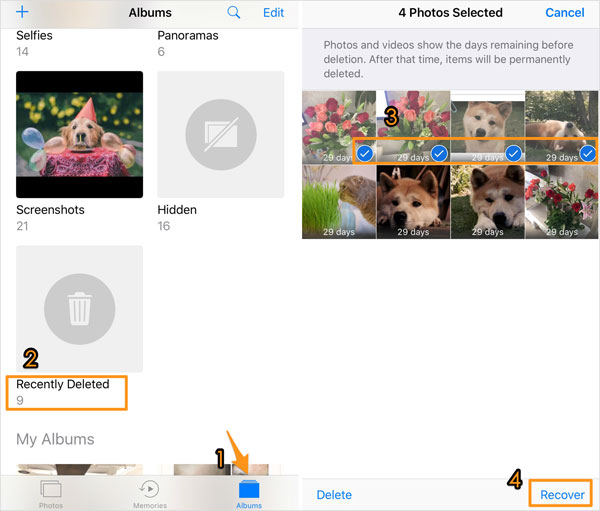
Es posible que también necesite:
Forma 2: cómo recuperar los datos del teléfono Realme a través de la copia de seguridad local
La función de copia de seguridad y restauración local de Realme permite a los usuarios asegurar y hacer una copia de seguridad de datos esenciales como contactos, mensajes y aplicaciones en sus dispositivos. Esto garantiza una preservación perfecta de información importante en casos de pérdida de datos o al cambiar a un nuevo dispositivo. Si tiene una copia de seguridad local anterior, siga los pasos para aprender cómo restaurar los datos sin el software Realme Data Recovery:
- Navegue a «Configuración»> «Configuración adicional» en su teléfono.
- Vaya a «copia de seguridad y restablecimiento»> «Copia de seguridad local». (Alternativamente, puede dirigirse a «Herramientas»> «Backup & Restore» para acceder a los datos para su restauración)
- Elija los archivos específicos que debe restaurar e iniciar el proceso de restauración sin demora.

Si los datos perdidos se almacenan en su tarjeta SD externa Realme, puede restaurarlo fácilmente desde adentro. Para hacer esto, conecte la tarjeta SD a una computadora usando un lector de tarjetas, localice los datos deseados y transfiéralos a su teléfono Realme o copiarla a su computadora.
Forma 3: Cómo recuperar archivos Realme eliminados de Heytap Cloud
Heytap Cloud almacena de forma segura fotos, videos, contactos, SMS y notas en la nube, proporcionando fácil acceso y ediciones sincronizadas en todos los dispositivos. Facilita la restauración rápida de datos a su teléfono en caso de pérdida o reemplazo. El servicio admite la visualización y edición eficientes de los dispositivos cruzados de archivos locales. ¿Cómo recupero los mensajes eliminados, los medios, los contactos, etc., en Realme Cloud?
- Verifique la configuración de HeyTap Cloud para asegurarse de que la sincronización automática esté habilitada para copias de seguridad en tiempo real.
- Inicie la aplicación Heytap Cloud en su teléfono inteligente Realme.
- Inicie sesión con su ID de Heytap y acceda a la opción «Sync de datos» después de iniciar sesión.
- Elija el tipo de datos específico para la recuperación.
- Seleccione los datos deseados y luego haga clic en la opción «Descargar».
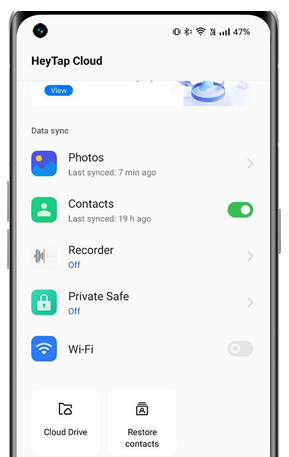
La disponibilidad de archivos eliminados para la recuperación puede depender de las políticas de retención de Heytap Cloud. Consulte dentro de la aplicación para obtener detalles específicos. Nuevamente, al restaurar los archivos eliminados de la nube, asegúrese de tener una conexión a Internet estable para evitar interrupciones.
Forma 4: cómo recuperar los datos eliminados de Realme de Google
4.1 Uso de contactos de Google
El sistema de sincronización de Google respalda los contactos con su cuenta, actuando como una red de seguridad durante los cambios en el dispositivo. Los contactos eliminados permanecen en un contenedor de basura de 30 días para una fácil recuperación, y la restauración cruzada generalmente es posible. Para restaurar los datos Realme de los contactos de Google:
- Abierto Contactos de Google en tu dispositivo Realme.
- Navegue a la pestaña «Fix & Administrar» y elija «Restaurar contactos».
- Seleccione el dispositivo del que desea recuperar contactos.
- Toque la opción «Restaurar», y por cierto, incluso puede administrar los contactos de Google como desee.
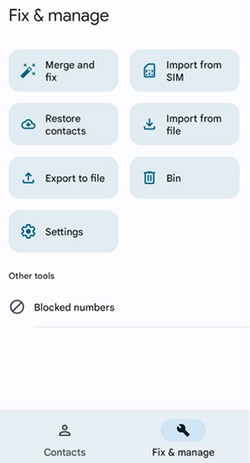
4.2 Uso de Google Photos
Con su interfaz fácil de usar, Google Photos garantiza una solución segura de copia de seguridad y sincronización para sus fotos y videos. Para comenzar, asegúrese de haber habilitado la opción «Sync» en este servicio para su teléfono Realme.
¿Cómo me recupero las fotos eliminadas permanentemente de Realme?
- Para la restauración de fotos de Google Sync, habilitar Google Photos > Inicie sesión en su cuenta de Google.
- Vea las fotos respaldadas y seleccione fotos deseadas para la restauración.
- Toque los tres puntos en la parte superior derecha> Elija el signo «Descargar».
- Una vez abajo, las fotos aparecerán en la aplicación de fotos local del teléfono.
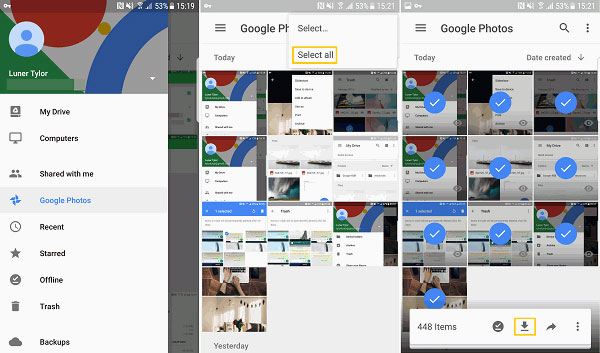
Potencialmente podría gustarle:
4.3 Uso de Google Drive
Una vez que cargue sus datos Realme en Google Drive, puede descargar cualquiera de ellos de la nube a su dispositivo. Antes de continuar, asegúrese de tener la unidad de Google instalada en su teléfono, luego consulte la guía sobre cómo recuperar videos/fotos/documentos eliminados del teléfono Realme a través de Google Drive:
See also: 5 Maneras Sencillas de Recuperar Datos de un Teléfono Android Bloqueado con Pantalla Rota
- Abierto Google Drive en su teléfono Realme e inicie sesión con sus credenciales utilizadas durante la copia de seguridad.
- Después de iniciar sesión, vea todos los datos de copia de seguridad, incluidas fotos, videos y documentos.
- Elija los archivos para restaurar, luego toque «Descargar» para que se descarguen en su dispositivo.
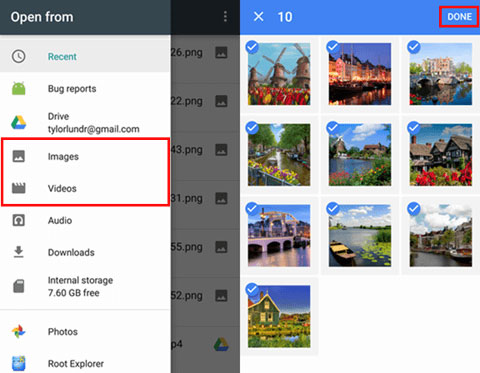
Forma 5: Cómo recuperar los datos Realme con Mobilekin Doctor para Android (sin copia de seguridad)
¿Es posible recuperar datos eliminados de su reino sin copia de seguridad? Afortunadamente, la respuesta es un resonante sí. Mobilekin Doctor para Android (WIN y Mac), un programa experto de recuperación de datos Realme Realme, puede ayudarlo a recuperar contenido perdido de casi cualquier dispositivo de Android. Esta herramienta confiable escanea rápidamente su teléfono y recupera de forma segura los datos deseados, guardándolos en su computadora para su custodia.
Lo más destacado de Mobilekin Doctor para Android:
- Recupere los datos Realme de manera fácil y rápida sin copias de seguridad.
- Restaurar archivos desde el almacenamiento interno y la tarjeta microSD en Android/Realme.
- Rescate los tipos de datos tales como fotos, videos, música, documentos, contactos, mensajes de texto, historial de llamadas, etc.
- Deje ver y elegir archivos selectivamente antes de la recuperación de datos.
- Interfaz ultra simple, operaciones fuera de línea y sin pérdida de datos.
- Compatible con varios dispositivos Android, incluidos Realme 11, GT 2 Pro, C67, C53, Narzo 60x 5G, Narzo N53, Realme X9, C31/C30/C25y/C25/C35, Realme C21Y/C20A, etc.
- Valora tu privacidad.
![]()
![]()
¿Cómo recupero los datos de mi teléfono Realme con Mobilekin Doctor para Android?
Paso 1: Inicie el software
Comience instalando la utilidad en su computadora. Una vez completado, conecte su teléfono Realme a la computadora con un cable USB. Asegúrese de que su teléfono esté enraizado y que la depuración USB esté activada, como se les indica, para que la herramienta detecte el teléfono conectado.
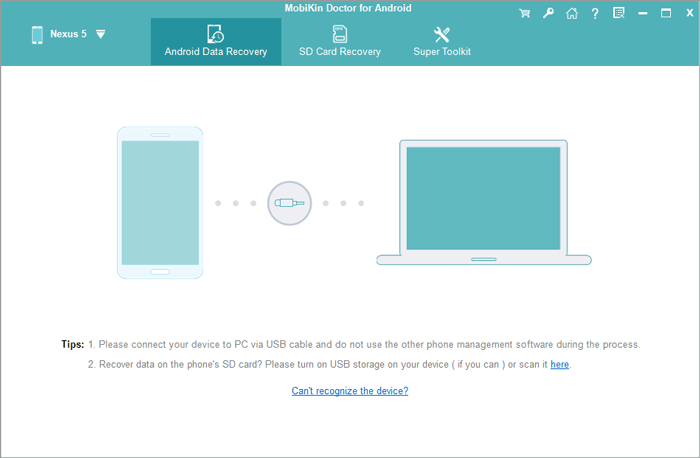
Paso 2: Escanee archivos eliminados en Realme
Elija los tipos de datos específicos que pretende rescatar de su teléfono Realme. A continuación, haga clic en «Siguiente» para iniciar el proceso de escaneo, que recuperará todo el contenido perdido.
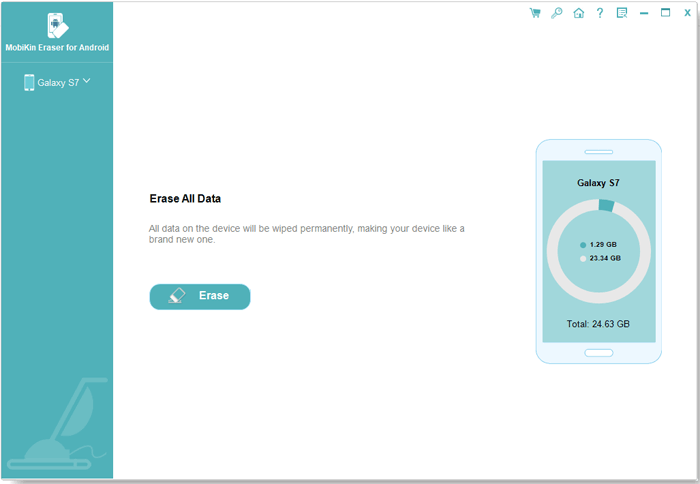
Paso 3: Recuperar los datos Realme inmediatamente
Después de completar el escaneo, previsualice los datos recuperados y seleccione los elementos que desea recuperar. Finalmente, haga clic en el botón «Recuperar» para obtener los archivos restaurados en su computadora.

Instrucciones de video:
En conclusión
Ante la pérdida de datos, este artículo equipa a los propietarios de Realme con los conocimientos para navegar a través de métodos de recuperación confiables. Ya sea que confíe en las funciones incorporadas, el servicio oficial en la nube o el servicio de Google, es posible que desee obtener un proceso de recuperación suave y rápido.
Sin embargo, si no puede encontrar datos eliminados en la carpeta eliminada recientemente o la copia de seguridad local y no ejecuta una copia de seguridad en ningún almacenamiento en la nube, no dude en darle una toma al médico de Mobilekin para Android.
![]()
![]()
